Du kan bruge funktionen opstilling med tal/bogstaver i Word til at føje tal til celler i en tabel.
Bemærk!: Hvis en tabelcelle indeholder flere tekstlinjer, Word nummererer hver linje i cellen.
-
Markér de tabelceller, du vil nummerér.
Hvis du vil nummerér starten af hver række, skal du kun markere den første kolonne i tabellen ved at klikke på kolonnens øverste kant.

-
Klik på Nummerering i gruppen Afsnit under fanen Hjem.
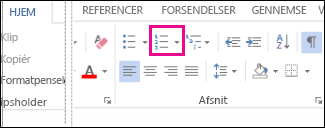
Bemærk!: Hvis du vil vælge et andet talformat, skal du højreklikke på et tal på listen, pege på Nummerering, klikke på Definer nyt talformat og derefter vælge de ønskede indstillinger.










